Πώς να μεταφέρετε αρχεία από το iPad σε υπολογιστή
Η μεταφορά αρχείων από τη συσκευή σας iPad στον επιτραπέζιο υπολογιστή σας μπορεί να είναι εύκολη υπόθεση για άτομα που έχουν καλή γνώση υπολογιστή και iTunes. Είτε έχετε ένα πολύ σημαντικό αρχείο στο iPad σας που πρέπει να μετακινήσετε στον υπολογιστή σας για να προετοιμάσετε αυτήν την παρουσίαση για αύριο, είτε απλά θέλετε να μετακινήσετε αυτά τα νέα βιβλία και ταινίες που κατεβάσατε στο iPad σας, υπάρχουν πολλά προγράμματα που θα σας βοηθήσουν να εκπληρώσετε αυτό το έργο εύκολα.
Η πρώτη μέθοδος είναι το Apple iTunes, το οποίο χρησιμοποιείται συχνότερα από χρήστες iPad για τη διαχείριση των αρχείων πολυμέσων τους, όπως φωτογραφίες, βίντεο ή βιβλία. Ωστόσο, ενώ το iTunes είναι ένας δημοφιλής διαχειριστής, έχει ορισμένους περιορισμούς, γι’ αυτό δεν πρέπει να βασιζόμαστε πολύ σε αυτό το λογισμικό. Ευτυχώς, υπάρχει εξαιρετικό λογισμικό διαθέσιμο εκεί έξω και δημιουργείται από μια έμπειρη ομάδα που ξέρει τι χρειάζεστε. Το DrFoneTool – Phone Manager (iOS) υποστηρίζει διάφορους τύπους αρχείων και σίγουρα θα σας βοηθήσει πολύ όταν πρόκειται για τη μεταφορά αρχείων από το iPad σε υπολογιστή. Και, αν δεν σας αρέσει να χρησιμοποιείτε οποιοδήποτε λογισμικό, θα σας παρουσιάσουμε τη μέθοδο μεταφοράς iPad στον υπολογιστή χρησιμοποιώντας απλά τον λογαριασμό e-mail σας, που μπορεί να είναι ο σωστός τρόπος για να κάνετε αν θέλετε να μεταφέρετε μικρά αρχεία.
Μέρος 1. Πώς να μεταφέρετε αρχεία από το iPad σε υπολογιστή χρησιμοποιώντας το iTunes
Το iTunes είναι μια λύση για ένα μεταφορά από το iPad στον υπολογιστή, και είναι επίσης η κύρια επιλογή για τους περισσότερους χρήστες. Ωστόσο, αυτό το λογισμικό έρχεται με ορισμένους περιορισμούς, ειδικά όταν πρόκειται για αρχεία πολυμέσων. Πριν ξεκινήσετε τη μεταφορά, βεβαιωθείτε ότι έχετε την πιο πρόσφατη έκδοση του iTunes στον υπολογιστή σας και επίσης προετοιμάστε το καλώδιο USB για να συνδέσετε το iPad σας στον υπολογιστή.
Πώς να μεταφέρετε αρχεία από το iPad σε υπολογιστή με το iTunes
Βήμα 1. Συνδέστε το iPad στον υπολογιστή με το καλώδιο USB και το iTunes θα ξεκινήσει αυτόματα. Εάν όχι, μπορείτε να το ξεκινήσετε χειροκίνητα.

Βήμα 2. Επιλέξτε Αρχεία > Συσκευές > Μεταφορά αγορών από το iPad στην επάνω αριστερή γωνία. Στη συνέχεια, το iTunes θα ξεκινήσει τη μεταφορά αρχείων από το iPad στον υπολογιστή.

Σημείωση: Το iTunes μεταφέρει μόνο τα αγορασμένα στοιχεία από το iPad στη βιβλιοθήκη iTunes και για τα μη αγορασμένα αντικείμενα, θα τα διατηρήσει στο iPad σας.
Μέρος 2: Πώς να μεταφέρετε αρχεία από το iPad σε υπολογιστή χωρίς το iTunes
Το DrFoneTool – Phone Manager (iOS) θα σας επιτρέψει να μετακινήσετε πολλούς τύπους αρχείων, όπως φωτογραφίες, βίντεο ή μουσική μεταξύ συσκευών iOS και υπολογιστών. Με το DrFoneTool – Phone Manager (iOS), δεν χρειάζεται να χρησιμοποιήσετε το iTunes για να ολοκληρώσετε τη μεταφορά σας, κάτι που θα σας προσφέρει μεγάλη ευκολία στη μεταφορά των μη αγορασμένων αντικειμένων. Επιπλέον, όταν μεταφέρετε αρχεία από το iPad σε υπολογιστή με το DrFoneTool – Phone Manager (iOS), μπορείτε να αποθηκεύσετε τα αρχεία στον τοπικό σας σκληρό δίσκο εκτός από τη βιβλιοθήκη iTunes.

DrFoneTool – Διαχείριση τηλεφώνου (iOS)
Μεταφέρετε MP3 σε iPhone/iPad/iPod χωρίς iTunes
- Μεταφορά, διαχείριση, εξαγωγή/εισαγωγή της μουσικής, των φωτογραφιών, των βίντεο, των επαφών, των SMS, των εφαρμογών κ.λπ.
- Δημιουργήστε αντίγραφα ασφαλείας της μουσικής, των φωτογραφιών, των βίντεο, των επαφών, των SMS, των εφαρμογών κ.λπ. στον υπολογιστή και επαναφέρετέ τα εύκολα.
- Μεταφέρετε μουσική, φωτογραφίες, βίντεο, επαφές, μηνύματα κ.λπ. από το ένα smartphone στο άλλο.
- Μεταφέρετε αρχεία πολυμέσων μεταξύ συσκευών iOS και iTunes.
- Πλήρως συμβατό με iOS 7, iOS 8, iOS 9, iOS 10, iOS 11 και iPod.
Υποστηριζόμενους τύπους αρχείων:
Αρχεία ήχου – συμπεριλαμβανομένου μουσική (MP3, AAC, AC3, APE, AIF, AIFF, AMR, AU, FLAC, M4A, MKA, MPA, MP2, OGG, WAV, WMA, 3G2) podcasts (M4A, M4V, MOV, MP3, MP4, M4B), iTunes U (M4A, M4V, MOV, MP3, MP4, M4B) και Audiobooks (M4B, MP3).
βίντεο – συμπεριλαμβανομένου κινηματογράφος (MP4, 3GP, MPEG, MPG, DAT, AVI, MOV, ASF, WMV, VOB, MKV, FLV) Τηλεοπτικές εκπομπές (MP4, M4V, MOV), μουσικά βίντεο (MP4, M4V, MOV), βίντεο στο σπίτι, Podcast, και iTunes U.
φωτογραφίες – συμπεριλαμβανομένου κοινές φωτογραφίες (JPG, JPEG, PNG, BMP, GIF), ροή φωτογραφιών και μετατρεπόμενες φωτογραφίες GIF από ζωντανές φωτογραφίες.
Επαφές – συμπεριλαμβανομένου vCard και επαφές από το Outlook Express/Windows Address Book/Windows Live Mail.
SMS – Περιλαμβάνει μηνύματα κειμένου, MMS και iMessages με συνημμένα
Ενώ μπορείτε να επιλέξετε από διάφορους τύπους αρχείων, θα θέσουμε φωτογραφίες ως παράδειγμα και θα σας δείξουμε πώς να μεταφέρετε αρχεία από το iPad σε υπολογιστή με το DrFoneTool – Phone Manager (iOS).
Πώς να μεταφέρετε αρχεία από iPad σε υπολογιστή
Βήμα 1. Ξεκινήστε το DrFoneTool και συνδέστε το iPad
Κατεβάστε και εγκαταστήστε το DrFoneTool στον υπολογιστή σας. Εκτελέστε το DrFoneTool και επιλέξτε «Διαχείριση τηλεφώνου». Μετά από αυτό, συνδέστε το iPad στον υπολογιστή με το καλώδιο USB και το πρόγραμμα θα το εντοπίσει αυτόματα.

Βήμα 2. Μεταφορά φωτογραφιών
Επιλέξτε την κατηγορία Φωτογραφίες στην επάνω μέση της κύριας διεπαφής και τα άλμπουμ θα εμφανιστούν στην αριστερή πλαϊνή γραμμή. Επιλέξτε ένα άλμπουμ και ελέγξτε τις φωτογραφίες στο δεξί μέρος του παραθύρου του λογισμικού. Μετά από αυτό, κάντε κλικ στο κουμπί Εξαγωγή στην επάνω μέση και επιλέξτε Εξαγωγή σε υπολογιστή στο αναπτυσσόμενο μενού.

Σημείωση: Εάν μεταφέρετε αρχεία πολυμέσων από το iPad σε υπολογιστή με το DrFoneTool – Phone Manager (iOS), μπορείτε επίσης να επιλέξετε Εξαγωγή σε iTunes αφού κάνετε κλικ στο κουμπί Εξαγωγή.
Μέρος 3. Πώς να μεταφέρετε αρχεία από το iPad σε υπολογιστή χρησιμοποιώντας το email σας
Το καλό με τη μεταφορά ενός iPad σε υπολογιστή χρησιμοποιώντας ηλεκτρονικό ταχυδρομείο είναι ότι μπορείτε να αποθηκεύσετε το μεταφερόμενο αρχείο στο email σας για αντίγραφο ασφαλείας. Ωστόσο, οι περισσότεροι διακομιστές αλληλογραφίας έχουν περιορισμούς στο μέγεθος του αρχείου του συνημμένου, επομένως η χρήση αυτής της μεθόδου μπορεί να είναι ένας καλός τρόπος εάν χρειάζεται να μεταφέρετε μικρά αρχεία από το iPad σας στον υπολογιστή.
Βήμα 1. Βρείτε το αρχείο που θέλετε να μεταφέρετε στο iPad σας. Για παράδειγμα, ας υποθέσουμε ότι θέλετε να μεταφέρετε ένα βίντεο. Το πρώτο πράγμα που θέλετε να κάνετε είναι να ανοίξετε την εφαρμογή Κάμερα.

Βήμα 2. Πατήστε το κουμπί Επιλογή στην επάνω δεξιά γωνία και επιλέξτε το βίντεο. Μετά από αυτό, πατήστε το εικονίδιο κοινής χρήσης στην επάνω αριστερή γωνία και επιλέξτε Αλληλογραφία στο αναδυόμενο μενού.

Βήμα 3. Αφού πατήσετε το εικονίδιο Mail, θα μπείτε στην εφαρμογή Mail. Πληκτρολογήστε τη διεύθυνση email σας και κάντε κλικ στην Αποστολή.
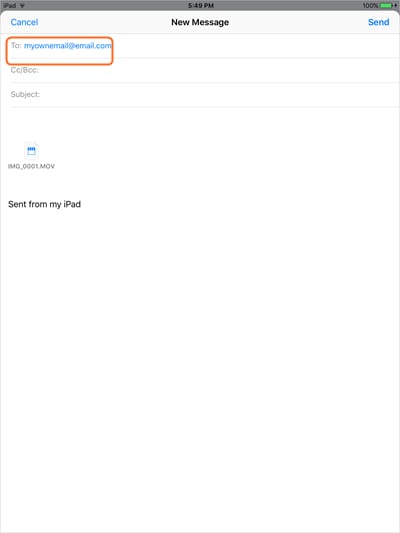
Βρείτε πιο χρήσιμη βοήθεια από εδώ:
πρόσφατα άρθρα

